Habrás notou que o ID da Apple é o centro da vida de qualquer usuário com dispositivos da marca. De alguma forma, é a identificação para o uso de serviços e uma ferramenta para poder recuperar o acesso ao seu Mac, iPhone ou iPad em caso de necessidade.
Mas muchas, muchas personas iniciam um caminho há anos, no que um solo adulto da família configurava uma única conta ID da Apple para luego compartirla con su pareja o cónyuge, o hacerla extensible a sus padres e hijos.
Incluso nos hemos topado com usuários que em seu dia adicionam alias para el correio eletrônico e como correios eletrônicos de contato de respaldo a sua conta ID da Apple. De repente, te da conta de que todos eles receberam suas mensagens e e-mail deles, e tudo é um desastre.
Hasta las versiones atuales de iOS, iPadOS y macOS, Apple no te permite dividir las cuentas de Apple ID, algo que se pensa que es un atraso, (algum que la fusión de cuentas). Mas aqui há um conjunto de estratégias que podem ajudar.
- Em primeiro lugar, migre as direções de correio eletrônico que não são da Apple para suas próprias IDs da Apple. Estas são as direções que não terminam em icloud.com, mac.com ou me.com. Esas direcciones no se pueden mover; estão associados de forma permanente com o ID principal da Apple.
- Habilita ‘Compartir en familia’ para que o grupo de contas continue compartilhando e acessando mídias e aplicativos nessas contas. Isso garante que nadie pierda el accesso a las cosas que compró o usa diariamente, sempre y cuando el grupo ‘En Familia’ permanezca intacto con los mismos miembros.
- Dez em mente que muitos aplicativos não permitem assinaturas e compras integradas compartilhadas, com o que os desenvolvedores podem permitir isso.
- Crie novos IDs da Apple para todos aqueles que não possuem uma direção de correio eletrônico de terceiros, especialmente crianças, mesmo que você tenha um alias em sua conta principal de ID da Apple.
Demos este passo a passo.
A seguir, se você adicionou uma direção que não é da Apple ao seu ID da Apple como uma direção de resgate, você deve começar a migrar para um novo ID da Apple. A Apple oferece um processo de eliminação de conta em seu página web de privacidade.
A continuação, habilita ‘Compartir en familia’. De hecho, ‘Compartir en familia’ no cuesta nada y te permitirá elegir agrupar el almacenamiento total entre los miembros de la familia mientras mantiene el almacenamiento de cada persona privado de todos los demas.
Para habilitar o Compartir en familia, dirija-se a ‘Configuración> nombre de la cuenta> Configurar Compartir en familia> Comenzar en iOS y iPadOS’. No macOS 10.14 Mojave ou anterior, abra o painel de preferências do iCloud e clique em ‘Configurar em família’. No macOS 10.15 Catalina ou posterior, abra o painel ‘Compartir en familia’.
Finalmente, crie novos IDs de Apple para crianças ou outras pessoas que tenham endereços associados com seu ID de Apple existente.
- Cierra la sesión de Apple ID en todos tus dispositivos existentes a través de los controles de iCloud: en iOS / iPadOS, 'Configuración> nombre de la cuenta> Cerrar sesión'; no macOS Mojave e nas versões anteriores, fecha a sessão no painel de preferências do iCloud; em Catalina e versões posteriores, use a vista do iCloud no painel de preferências de ID da Apple.
- Quando o sistema solicitar salvar ou excluir elementos sincronizados por meio do iCloud, verifique quais são os desejos, ya que irá variar conforme a pessoa.
- Crie uma nova ID da Apple seguindo as indicações em cada uma dessas ubicaciones enquanto estiver desconectado.
- Inicie a sessão com a nova ID da Apple para cada pessoa em cada um de seus dispositivos.
- Regresse a ‘Compartir en familia’ e convide a cada um dos novos ID da Apple que criou para os unir ao grupo ‘En familia’.
Agora você pode reenviar o correio eletrônico de sua conta principal de ID da Apple para essas contas de iCloud que não pode transferir para as novas direções de iCloud para as pessoas que acabam de criar.
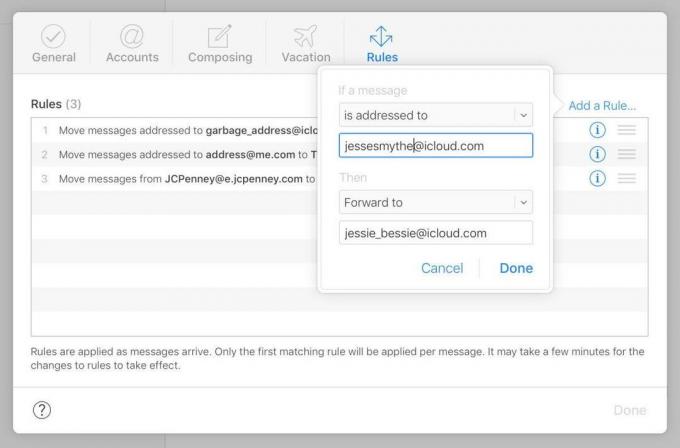
Tome isso como exemplo. Digamos que um dos nomes de seus filhos é Jesse Smythe e que [email protected] foi registrado como um alias com sua conta de ID da Apple.
Sua nova conta é [email protected]. O iCloud permite reenviar correspondências eletrônicas por meio de regras diretamente no icloud.com, para que você não tenha que manter um aplicativo de correspondência executado em um Mac para fazer isso.
- Inicie a sessão no iCloud.com com seu ID principal da Apple.
- Mude para o aplicativo 'Correo', clique no ícone de configurações no canto inferior esquerdo e selecione 'Preferências'.
- Clique na pestana ‘Reglas’.
- Clique em ‘Agregar uma regra’.
- Mediante os menus e campos emergentes, crie uma regra que diga, “Si un mensaje está direcionado a jessesmythe@icloudEntonces, ‘Reenviar a’ [email protected]”, e clique na Lista.
- Repita a regra 5 para qualquer direção e alias adicionais do iCloud.
Tu cuenta agora está tão dividido como pode estarlo sem perder o acesso ao correio eletrônico ou às compras que foram realizadas graças à função ‘Compartir em família’.
Se você deseja saber mais detalhes sobre tudo o que oferece a função 'Em família', não perca o artigo sobre como configurar ‘En familia’ no iPad, iPhone e Mac.
Artigo original publicado em Macworld EUA.
